拍攝產品評論
當您要對焦於靠近相機的被攝體時,例如拍攝產品評論的動態影像,[產品展示設定]很實用。
本節說明在拍攝動態影像時,拍攝產品評論的步驟。
產品展示設定
設定相機
-
靜態影像/動態影像/S&Q按鈕
按下靜態影像/動態影像/S&Q按鈕 (A) 以選擇動態影像錄製模式。
 (動態影像錄製模式)圖示將會顯示在畫面左上角。
(動態影像錄製模式)圖示將會顯示在畫面左上角。
-
[
 拍攝模式]
拍攝模式]MENU→
 (拍攝)→[拍攝模式]→[
(拍攝)→[拍攝模式]→[ 拍攝模式]→要使用的拍攝模式。
拍攝模式]→要使用的拍攝模式。
使用相機自動拍攝動態影像時, (智慧式自動)很方便。
(智慧式自動)很方便。 -
[
 對焦模式]
對焦模式]MENU→
 (對焦)→[AF/MF]→[
(對焦)→[AF/MF]→[ 對焦模式]→
對焦模式]→ [連續對焦]。
[連續對焦]。 -
[
 檔案格式]
檔案格式]MENU→
 (拍攝)→[影像畫質/錄製]→[
(拍攝)→[影像畫質/錄製]→[ 檔案格式]→要使用的設定。
檔案格式]→要使用的設定。XAVC S 4K
- 以4K解析度 (3840×2160) 錄製動態影像。
XAVC S HD
- 以HD解析度(1920×1080)錄製動態影像。
-
[
 影片設定]
影片設定]MENU→
 (拍攝)→[影像畫質/錄製]→[
(拍攝)→[影像畫質/錄製]→[ 影片設定]→[錄製幀率]→要使用的設定。
影片設定]→[錄製幀率]→要使用的設定。MENU→
 (拍攝)→[影像畫質/錄製]→[
(拍攝)→[影像畫質/錄製]→[ 影片設定]→[錄製設定]→要使用的設定。
影片設定]→[錄製設定]→要使用的設定。
相關的相機說明指南
相機使用指南
本節說明如果在拍攝動態影像時已將[ 拍攝模式]設定為
拍攝模式]設定為 (智慧式自動)的拍攝步驟。
(智慧式自動)的拍攝步驟。
拍攝指示
-
 設定[產品展示設定]
設定[產品展示設定]按下(產品展示設定)按鈕 (A) 將[產品展示設定]設定為[開]。
[被攝體辨識]中的[
 AF中的被攝體辨識]將會鎖定為[關]且[
AF中的被攝體辨識]將會鎖定為[關]且[ 對焦區域]將會鎖定為[點: M]。
對焦區域]將會鎖定為[點: M]。
- 每次按下自訂按鍵,該功能就會在[開]和[關]之間切換。
- 在動態影像錄製期間,無法變更[產品展示設定]的設定。
-
準備相機
橫向打開螢幕,朝向前方,然後將鏡頭朝向自己。
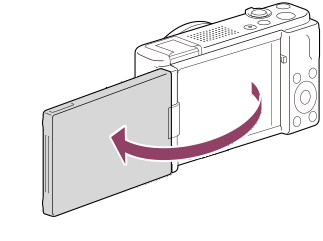
-
事先檢查視角
在螢幕上查看影像的同時,確認相機的拍攝範圍,進行調整以使被攝體顯示在對焦框內,然後確認被攝體已合焦。
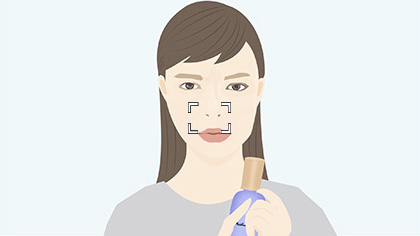
評論物已對焦。
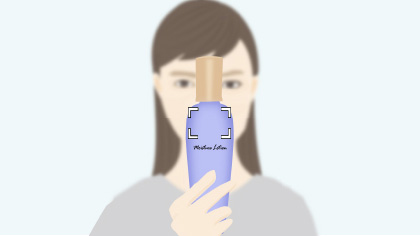
產品已對焦。
-
拍攝動態影像
按下MOVIE按鈕以開始錄製。
- 再次按下MOVIE按鈕以停止錄製。
提示
- 您可以使用RMT-P1BT遙控器(另售),遙控啟動/停止錄製動態影像。
*此網頁上的選單畫面影像已經過簡化以用於顯示目的,因此不能準確反映相機的實際畫面顯示。